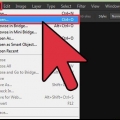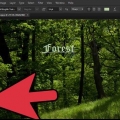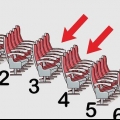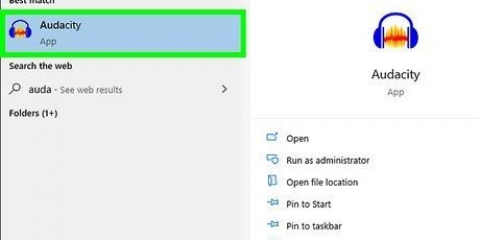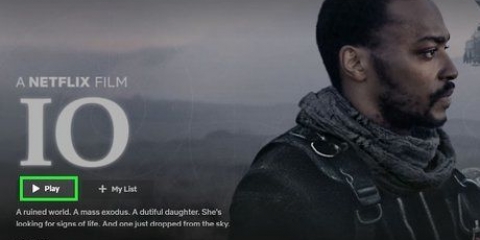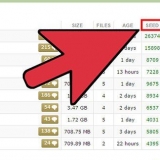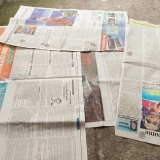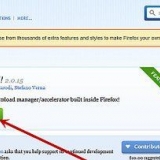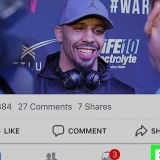Du kan använda samma metod för att centrera ett objekt i mitten av markeringen, istället för mitten av bilden. Tryck nu inte Ctrl/⌘ Kommando+a för att markera alla, men använd markeringsverktyget för att ange ett anpassat område i bilden. Om du följer proceduren nedan kommer bilden att centreras i det valda området. 

Placeringen av dessa knappar kan variera beroende på versionen av Photoshop, men de bör alltid visas när du väljer verktyget Flytta. 

Du kan skapa en guide som visar den exakta mitten av din bild. Klicka och dra från den vänstra linjalen för att skapa en vertikal guide. Dra linjen till mitten tills den klickar. Klicka och dra en stödlinje från den övre horisontella linjalen och dra den långsamt till mitten tills den klickar. Där linjerna möts är det exakta mitten av din bild. Använd detta för att göra manuella justeringar av lagret du vill centrera.
Centrera objekt i photoshop
Om du vill centrera något i Photoshop kan du använda inbyggda verktyg istället för att försöka göra det visuellt. Med verktyget Flytta i Photoshops verktygslåda kan du snabbt justera det markerade lagret med bildens mitt. Dessa steg fungerar också i liknande bildredigerare, som GIMP.
Steg

1. Välj det lager du vill centrera. Använd lagerpanelen för att välja det lager du vill centrera.
- Om lagret är låst måste du duplicera det för att låsa upp det. TryckCtrl/⌘ Kommando+J för att duplicera det valda lagret. För mer information, läs wikiHow-artiklar om att låsa upp lager i Photoshop .
- Om du bara vill centrera en del av ett lager måste du använda markeringsverktygen och sedan skapa ett nytt lager från markeringen. Högerklicka på den valda delen av bilden och välj "Lagerval."

2. Tryck .Ctrl/⌘ Kommando+aför att välja hela lagret. Du kommer att se en streckad inramad markering visas längs kanten av lagret.

3. Klicka på det "flytta verktyget". Detta finns i verktygslådan till vänster på skärmen. Det ser ut som en muspekare med ett hårkors bredvid. Du kan också trycka påV för att välja den.

4. tryck på knappen "Rikta in vertikala mittpunkter". Detta kan hittas i verktygsfältet överst i fönstret eller i attributfönstret under verktygslådan till vänster på skärmen. Det ser ut som en smal mörk rektangel, med en vit fyrkant till höger om den. Detta kommer att justera det valda lagret så att det centreras vertikalt.

5. tryck på knappen "Rikta in horisontella mittpunkter". Du hittar detta nära knappen "Rikta in vertikala mittpunkter". Det ser ut som en vit ruta ovanför en horisontell mörk rektangel. Centrerar det markerade lagret horisontellt.

6. Gör manuella ändringar. Om objektet du försökte centrera inte redan är centrerat i lagret, kan du behöva göra några manuella justeringar för att få det centrerat exakt.
"Centrera objekt i photoshop"
Оцените, пожалуйста статью